铠侠U盘内存为0怎么恢复数据(铠侠U盘内存为0怎样找回数据)
铠侠U盘内存为0怎么恢复数据?
看到内存为0的U盘,你是不是也觉得很离谱?明明U盘里还有很多文件的,数据去哪儿了?是直接丢失了?很多人都有过类似经历,原本几G、几十G的存储空间,突然消失。有两种可能,有时候U盘的文件系统会出问题,导致无法正确识别它的存储空间。其次,U盘的芯片出问题了。那么,U盘内存为0,我们要如何找回数据?

一、U盘数据恢复所需工具:
简单专业的最新版超级兔子数据恢复(点击红字下载)
二、U盘内存为0,数据恢复注意事项:
1. 别格式化:U盘变成0字节,如果此时格式化的话,反而会直接把原本的数据给清空。所以,千万别格式化。
2. 别再往U盘里写入新数据:这时候往里面写入新数据,很可能会覆盖掉原本的数据,导致恢复变得更难。
3. 正确存储数据:要将数据存到另一个存储设备,而不是U盘,若直接写回U盘,数据可能会被覆盖。
三、数据恢复软件恢复
超级兔子u盘恢复的具体步骤:
1.双击桌面上的超级兔子数据恢复图标,进入“场景模式”,然后选中“U盘/内存卡恢复”。软件会启动,帮你恢复丢失的文件。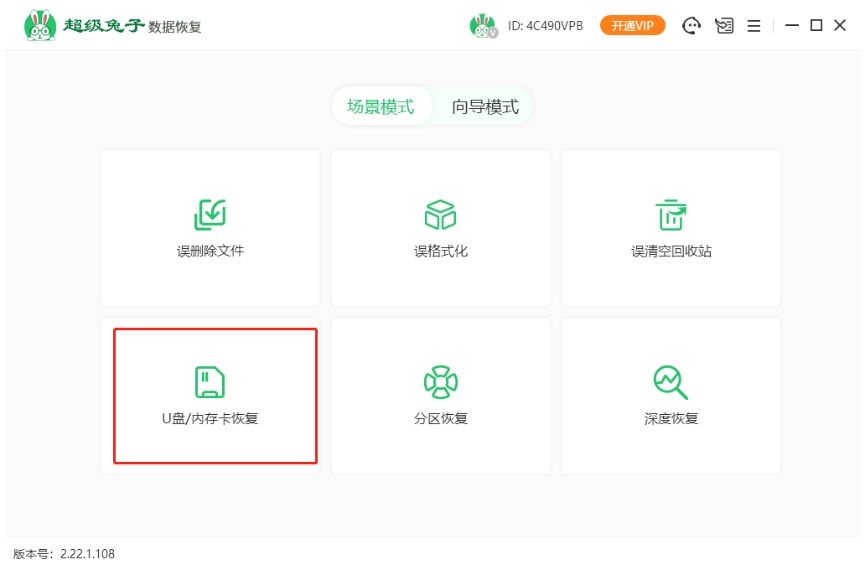
2.确认需要恢复的U盘分区后,点击“开始扫描”,超级兔子会对U盘的各个区域进行详细扫描,帮助找回丢失的文件。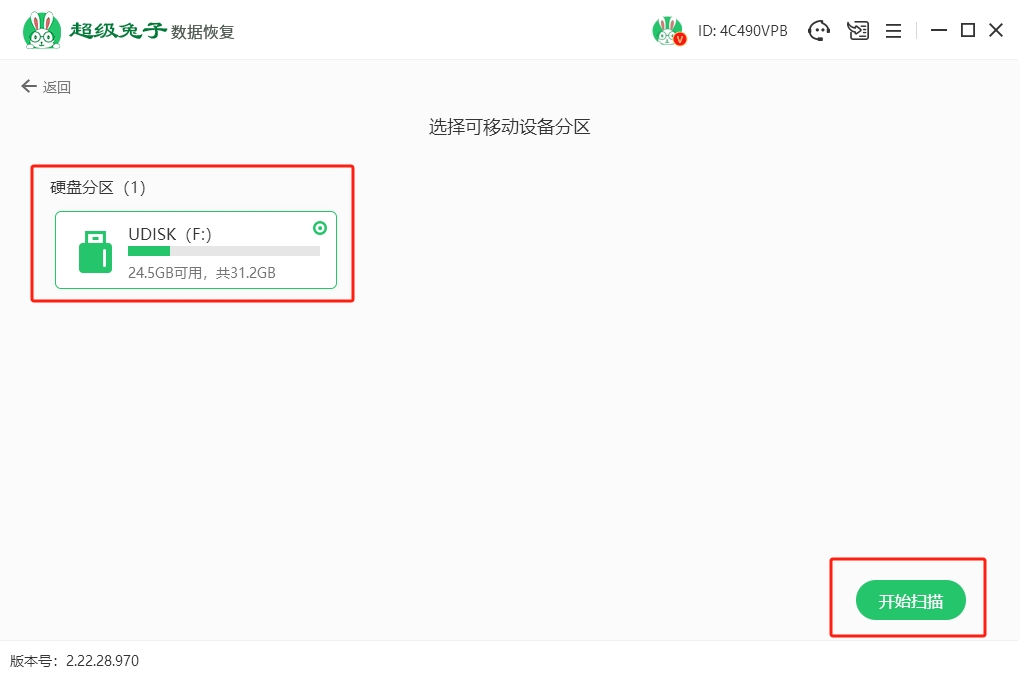
3.目前超级兔子正在扫描您的U盘,可能会花费一些时间。请您耐心等候,在此期间尽量避免对电脑进行其他操作,以确保扫描顺利完成。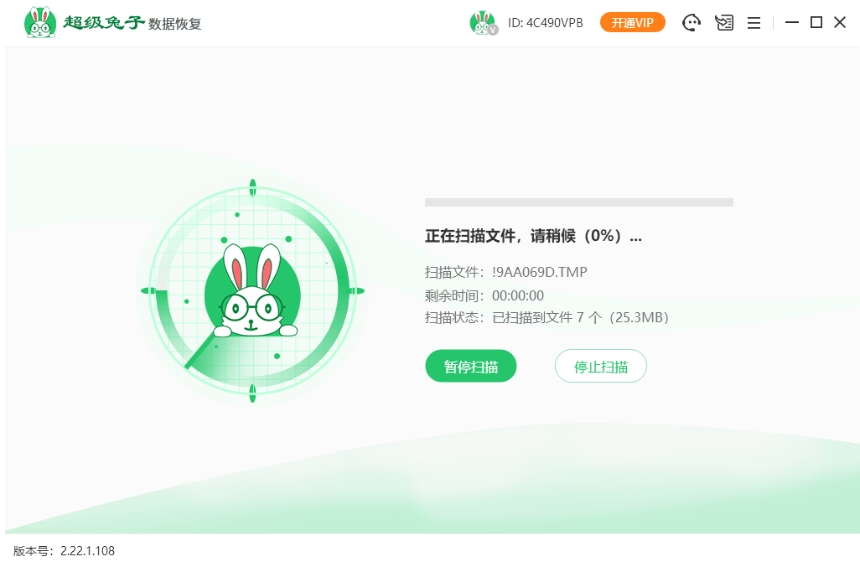
4.一旦扫描过程结束,您可以使用“预览模式”来检查文件,以确保它们都是您需要的。选择好要恢复的文件后,点击“立即恢复”,系统便会开始恢复您选定的文件。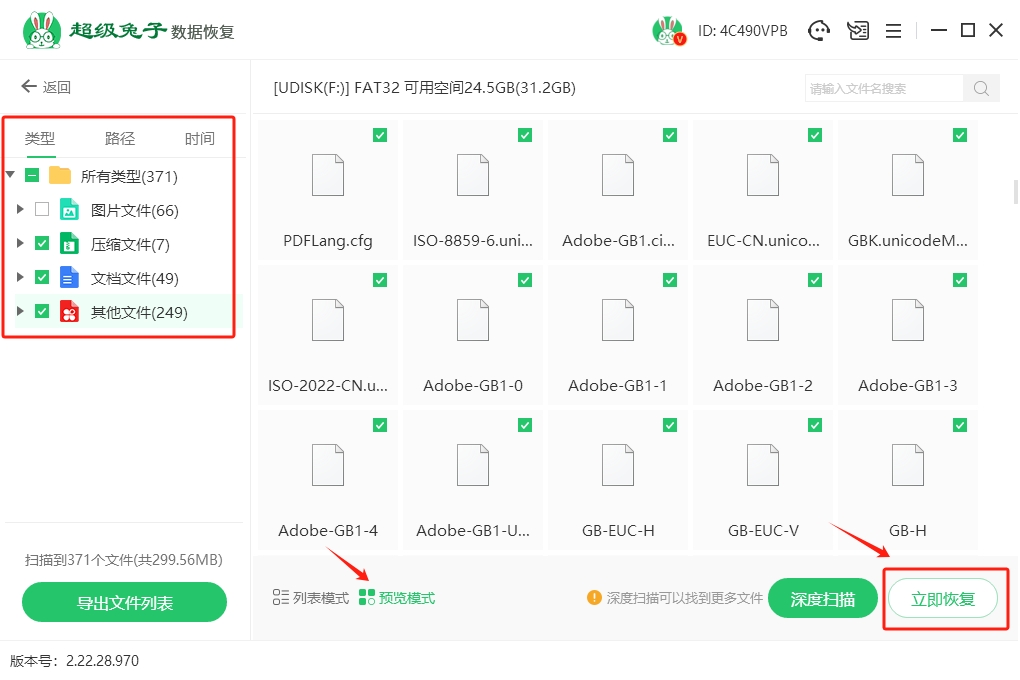
5.文件保存对话框出现后,您可以点击“浏览”来选择一个存储位置。为了避免覆盖原数据,建议您选择一个新的文件夹。恢复的文件会默认保存在一个名为“超级兔子”的文件夹内。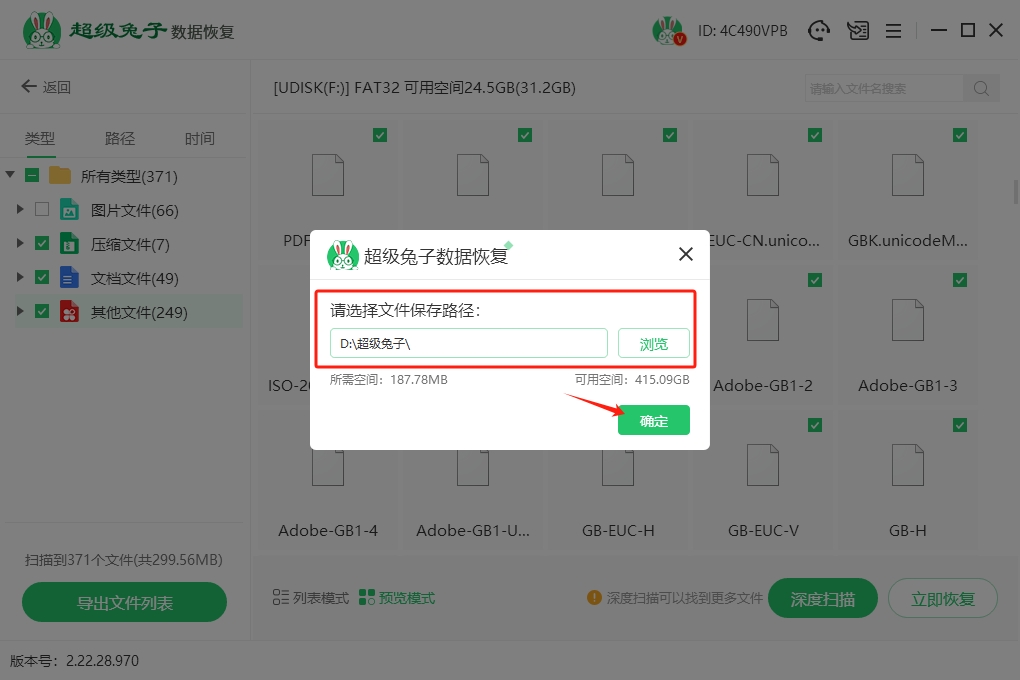
6.U盘数据恢复完毕,点击“查看”来核对恢复的文件,确保它们都没有问题。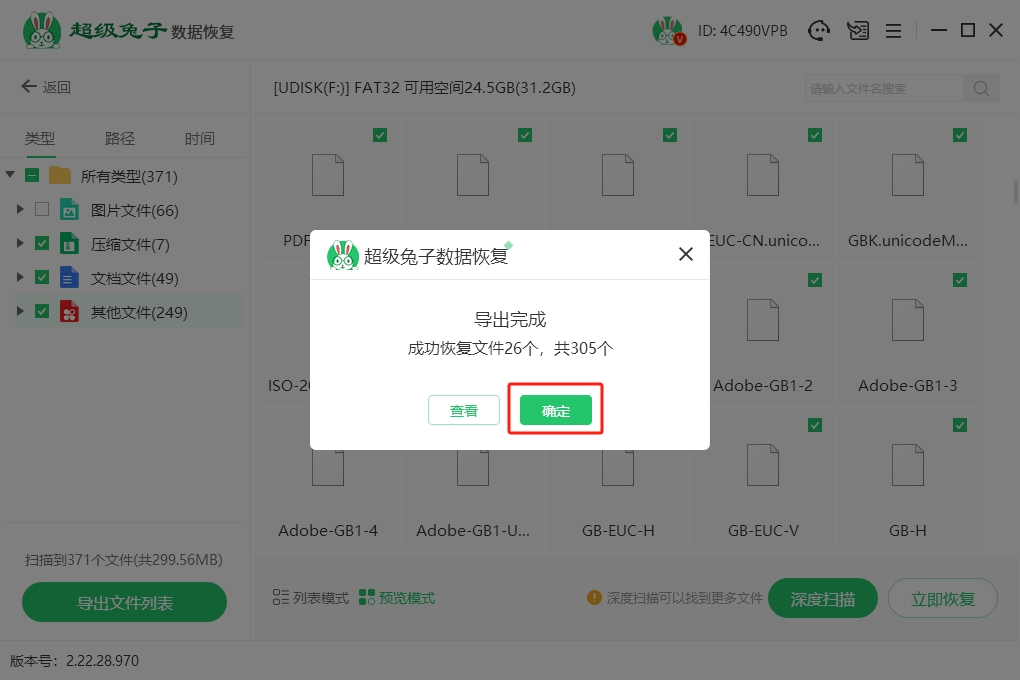
铠侠U盘内存为0怎样找回数据?多人觉得U盘是个随插随用的工具,不会出什么大问题,但实际上,它的寿命是有限的,出现故障的几率也不小。所以说,如果出现内存异常的情况,要赶紧用专业方法恢复出来。另外,以后请注意好备份,数据重要的话,千万别只放在U盘里。
